Установка плагина AdSense в WordPress
В этой статье, мы рассмотрим вопрос установки плагина Adsense на Wordpress. Сперва, раскроем главное предназначение этого плагина. Adsense— разработан компанией Google как сервис контекстной рекламы для сайтов на CMS Wordpress. Проще говоря, он предоставляет возможность пользователям Wordpress размещать рекламные объявления на своих источниках (блоги, сайты, лендинги). Уточняем, что плагин может использоваться с сайтами, которые не размещены в домене Wordpress.com. , а также плагин не работает с доменами третьего уровня, например: wordpress.keira.shn-host.ru. При регистрации такого домена у вас возникнуть проблемы.
Вы спросите как работает плагин Adsense, он соединяет сайт на движке Wordpress с Search Console. С помощью этого Google размещает на сайте графические и текстовые объявления, при клики пользователей на которые владелец сайта будет получать определенный доход.
Для того, чтобы установить этот плагин на свой сайт Wordpress вам не понадобиться огромный багаж знаний поскольку сделать это можно очень быстро и легко.
Зайдите в админ панель на Wordpress, перейдите в раздел Плагины/Добавить Новый. В строке поиска введите Google Publisher Plugin. Далее выбираете Установить и активировать, что запустить его в работу.
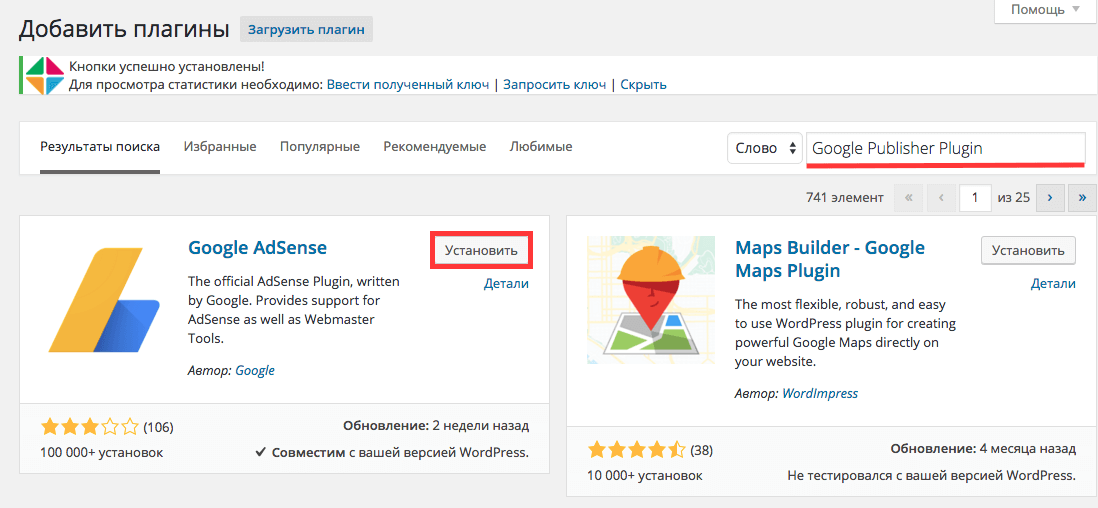
Для того, чтобы перейти к настройке плагина зайдите а раздел Настройки и выберите Adsense в списке. Перейдя на новую страницу нажмите кнопку Начать или Get Started.
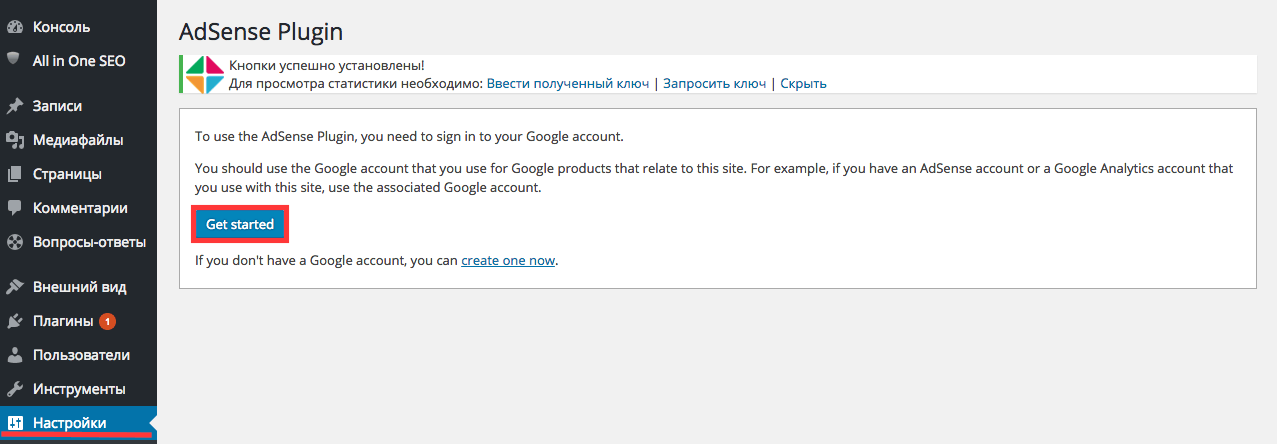
После, система попросит вас подтвердить свой сайт.
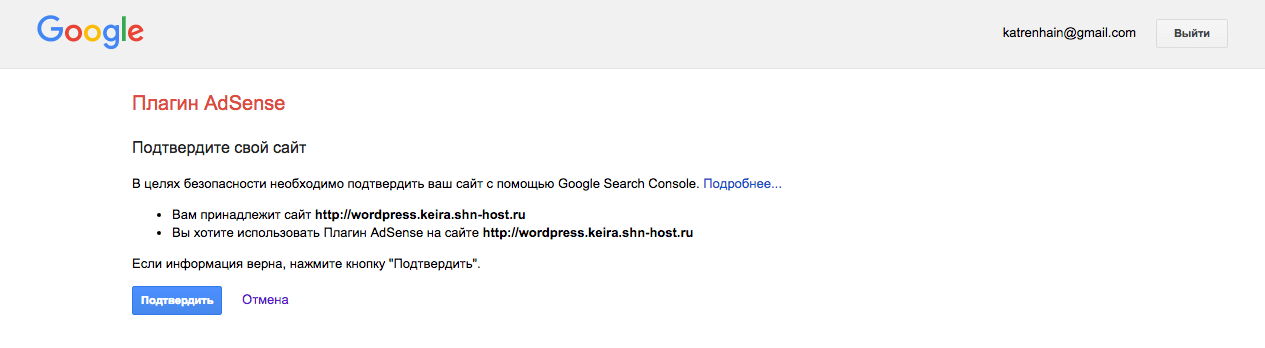
За тем, вы снова возвращаетесь в админ панель, где в разделе «Менеджер объявлений» нажимаете на Регистрацию в Adsense и заполняете все нужние данные для прохождения регистрации.
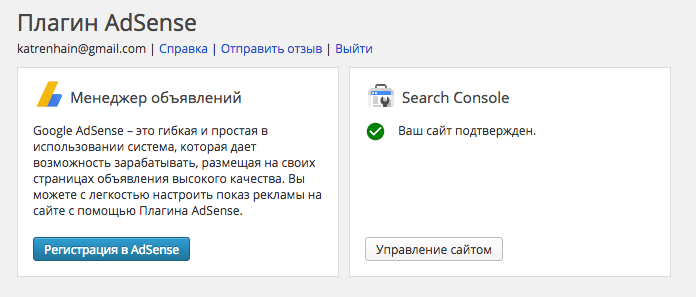
После регистрации вы сможете управлять объявлениями на своем сайте. Google автоматически проставит маркеры на экране в тех местах, где будет помещена реклама. Для того чтобы просмотреть как будет выглядеть реклама, нажмите на маркер в окне предварительного просмотра. По условиям, вы можете поместить не больше 3 объявлений на каждой странице. Размеры будущих объявлений вы сможете изменить самостоятельно.
В конце проведения всех манипуляций не забудьте нажать «Сохранить и активировать». Таким образом вы активируете запуск показов рекламы на своем сайте, если же этого не сделать, все изменения будут утеряны и закрыты.
